Win7 32位系统修改默认浏览器的详细教程 Win7 32位系统修改默认浏览器的图文教程
时间:2017-07-04 来源:互联网 浏览量:
今天给大家带来Win7,32位系统修改默认浏览器的详细教程,Win7,32位系统修改默认浏览器的图文教程,让您轻松解决问题。
深入剖析Win7 32位系统修改默认浏览器教程 在刚安装好的Windows7系统上,系统会设置IE为默认浏览器。并不是每个用户都会习惯使用IE浏览器为默认浏览器,有些用户会习惯使用360安全浏览器,也有用户会习惯使用QQ浏览器等。
那么,在新萝卜家园win7系统下,我们要怎么修改系统默认浏览器?
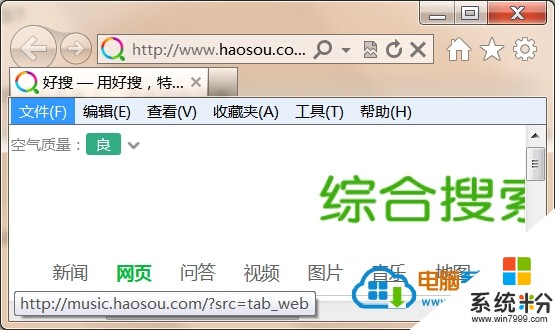
一、点击Win7系统桌面任务栏“开始”按钮,在Win7系统开始菜单上,点击控制面板。
二、接着在电脑公司之家win7系统控制面板上,点击“程序”-“设置默认程序”项,然后在弹出的窗口上,点击左侧窗格中你要安装的浏览器,选择系统默认浏览器后,再点击确定按钮保存。
三、在Win7系统设置的默认程序窗口上,选择好程序,再点击“将此程序设为默认值”,然后点击确定按钮保存。
以上操作介绍了Windows7系统下修改系统默认浏览器的操作教程。
以上就是Win7,32位系统修改默认浏览器的详细教程,Win7,32位系统修改默认浏览器的图文教程教程,希望本文中能帮您解决问题。
我要分享:
相关教程
- ·修改Win7 32位系统默认浏览器的详细步骤 修改Win7 32位系统默认浏览器的图文教程
- ·修改win7默认浏览器的方法 修改win7默认浏览器图文教程
- ·win7系统设置IE为默认浏览器的方法 win7系统设置IE为默认浏览器图文教程
- ·Win7系统默认浏览器如何设置? Win7默认浏览器更改的方法有哪些
- ·ie32位浏览器怎么打开 如何将win7系统64位的默认浏览器设置为32位IE
- ·最新win764位系统设置默认浏览器提示禁止怎么办 如何处理最新win764位系统设置默认浏览器提示禁止的问题
- ·win7系统电脑开机黑屏 Windows7开机黑屏怎么办
- ·win7系统无线网卡搜索不到无线网络 Win7电脑无线信号消失怎么办
- ·win7原版密钥 win7正版永久激活密钥激活步骤
- ·win7屏幕密码 Win7设置开机锁屏密码的方法
Win7系统教程推荐
- 1 win7原版密钥 win7正版永久激活密钥激活步骤
- 2 win7屏幕密码 Win7设置开机锁屏密码的方法
- 3 win7 文件共享设置 Win7如何局域网共享文件
- 4鼠标左键变右键右键无法使用window7怎么办 鼠标左键变右键解决方法
- 5win7电脑前置耳机没声音怎么设置 win7前面板耳机没声音处理方法
- 6win7如何建立共享文件 Win7如何共享文件到其他设备
- 7win7屏幕录制快捷键 Win7自带的屏幕录制功能怎么使用
- 8w7系统搜索不到蓝牙设备 电脑蓝牙搜索不到其他设备
- 9电脑桌面上没有我的电脑图标怎么办 win7桌面图标不见了怎么恢复
- 10win7怎么调出wifi连接 Win7连接WiFi失败怎么办
最新Win7教程
- 1 win7系统电脑开机黑屏 Windows7开机黑屏怎么办
- 2 win7系统无线网卡搜索不到无线网络 Win7电脑无线信号消失怎么办
- 3 win7原版密钥 win7正版永久激活密钥激活步骤
- 4win7屏幕密码 Win7设置开机锁屏密码的方法
- 5win7怎么硬盘分区 win7系统下如何对硬盘进行分区划分
- 6win7 文件共享设置 Win7如何局域网共享文件
- 7鼠标左键变右键右键无法使用window7怎么办 鼠标左键变右键解决方法
- 8windows7加密绿色 Windows7如何取消加密文件的绿色图标显示
- 9windows7操作特点 Windows 7的特点有哪些
- 10win7桌面东西都没有了 桌面文件丢失了怎么办
